こんにちは。
Yukiです。
今回はGoogleキーワードプランナーの使い方について解説致します。
「Googleキーワードプランナーってなに?」
「どうやって登録するの?」
「Googleのツールが色々ありすぎてわからない」
そんな悩みを初心者でもわかりやすく解説致します。
こちらのツールは無料で使えますのでこの記事を最後まで読んでいただきマスターしてください。
この記事は4分で読めます。
Googleキーワードプランナーとは?|無料で使えるツール

GoogleキーワードプランナーとはGoogleが公式で提供しているキーワードの調査ツールです。
キーワードプランナーを使うと
1.Googleで検索されたキーワードのボリュームを確認
2.新たなキーワードに関連するキーワードの確認
3.キーワードでターゲティングするクリック単価の確認
以上を調べることができます。
キーワドプランナーでできること|SEO対策とGoogle広告

検索ボリュームを確認できる
あなたが調べた、Googleでのキーワードの月間の検索ボリュームを確認できます。
記事を作成する際に、必ずキーワードを選定します。
あなたの記事への流入を上げるためには、ユーザーがどのようなキーワードでよく検索されているか知る必要があります。
キーワードプランナーで検索ボリュームを確認することでどのキーワードを使用するか考える材料となります。
関連キーワード候補の確認
あなたが新しいキーワードを考える際に役に立ちます。
例えば「サウナ」というキーワードで検索したとします。
キーワードプランナーを使用することで
「サウナ+〇〇+〇〇」のようにサウナに続くキーワードの検索ボリュームを確認することができます。
これによって記事作成の際のキーワードの選定の材料となります。
Google(リスティング)広告運用
Google広告を入稿することができ、入稿の際に必要なデータを確認できる機能もあります。
キーワードプランナーの導入方法3ステップ|Googleアカウントがあればすぐできる

では次にGoogleキーワードプランナーの登録方法について解説致します。
今回は無料での使い方を解説いたしますので、広告出稿時の詳細な登録は行いませんので誤解のないようにお願いいたします。
まずはキーワードプランナーサイトへアクセスしてください。
サイトはこちら
Googleキーワードプランナーにログイン
下記の画像のように「キーワードプランナーを使ってみる」をクリック
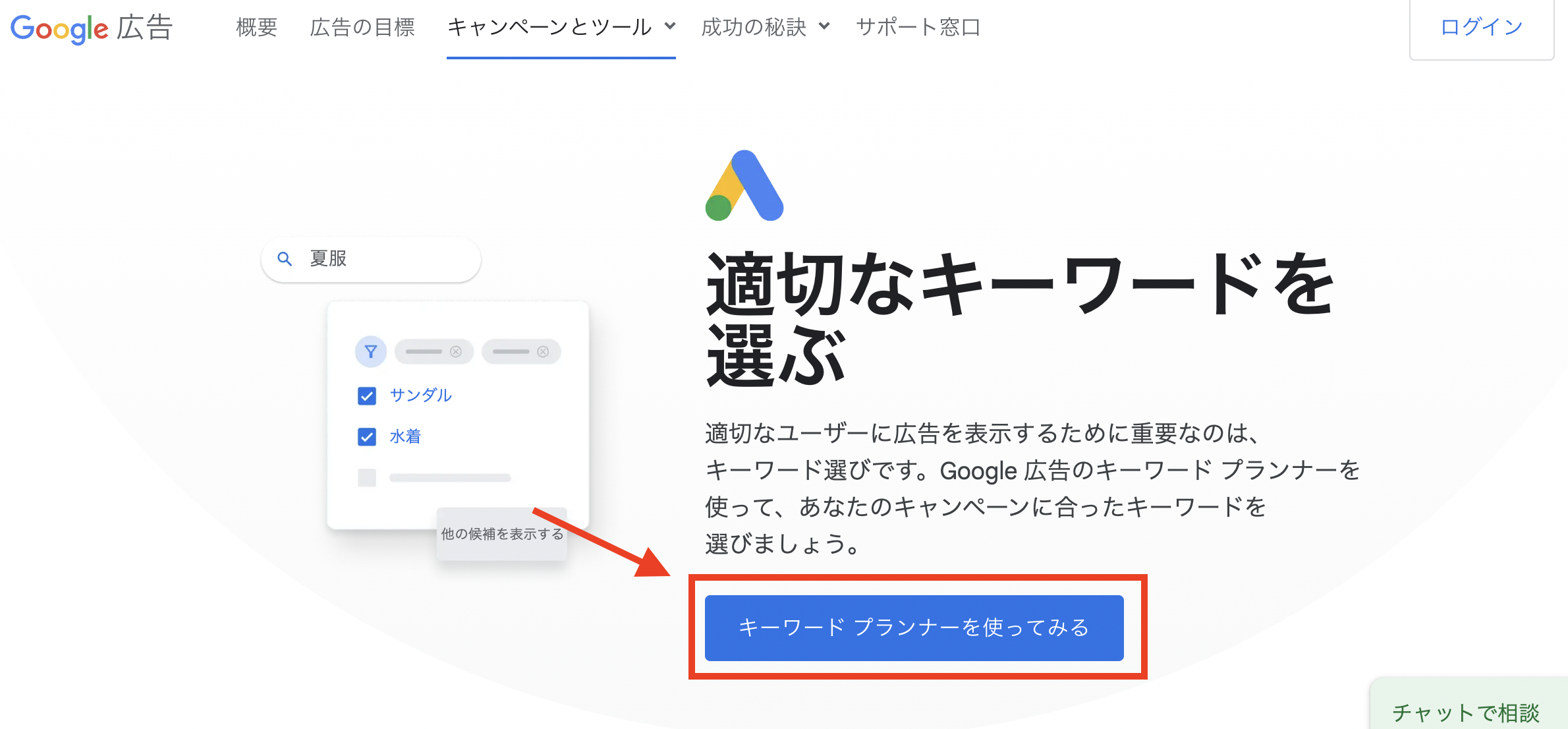
ビジネス情報の確認する
次に下記の様に選択してください。
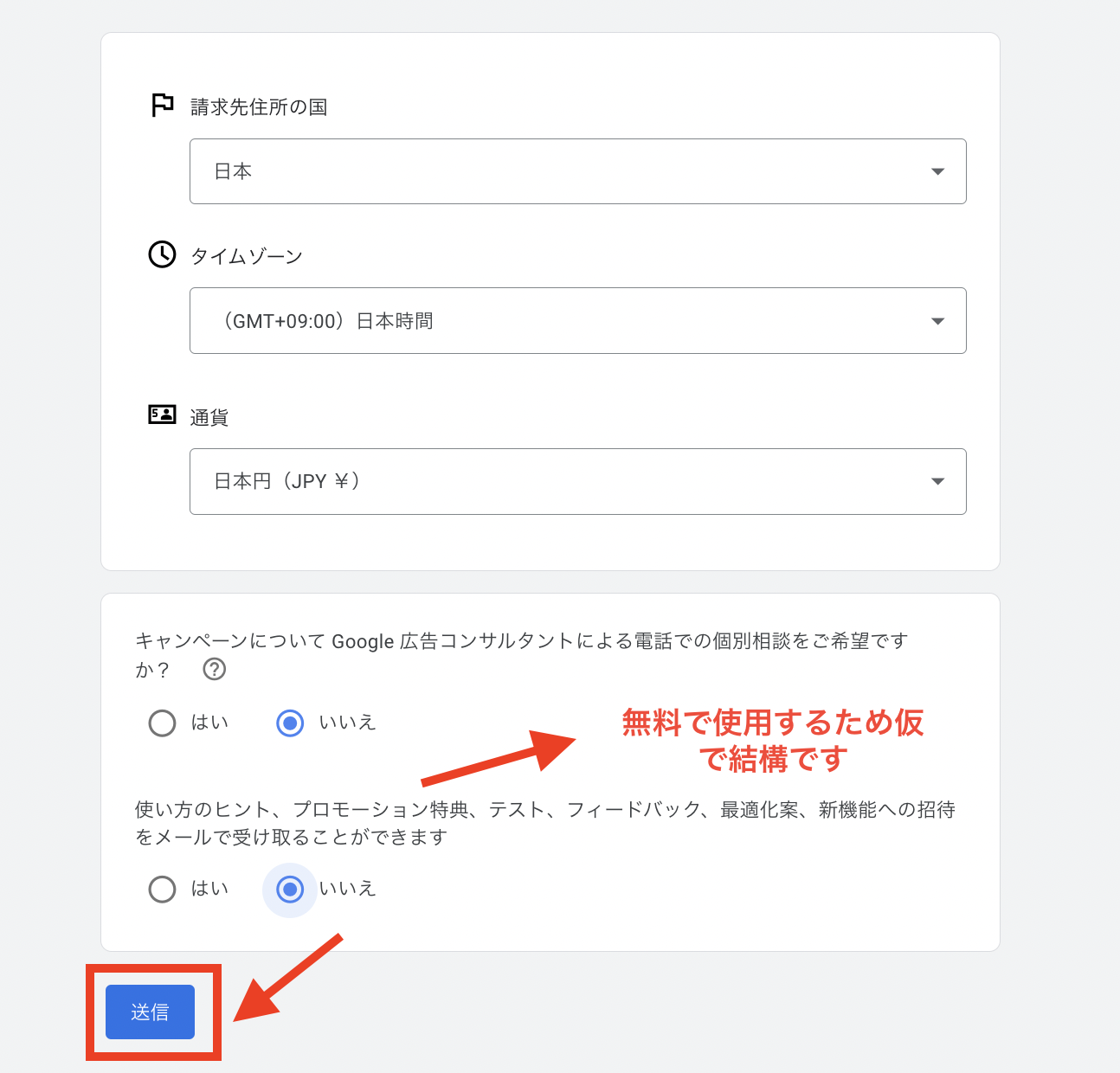
アカウントの設定完了
最後に「アカウントを確認」をクリックして終了となります。
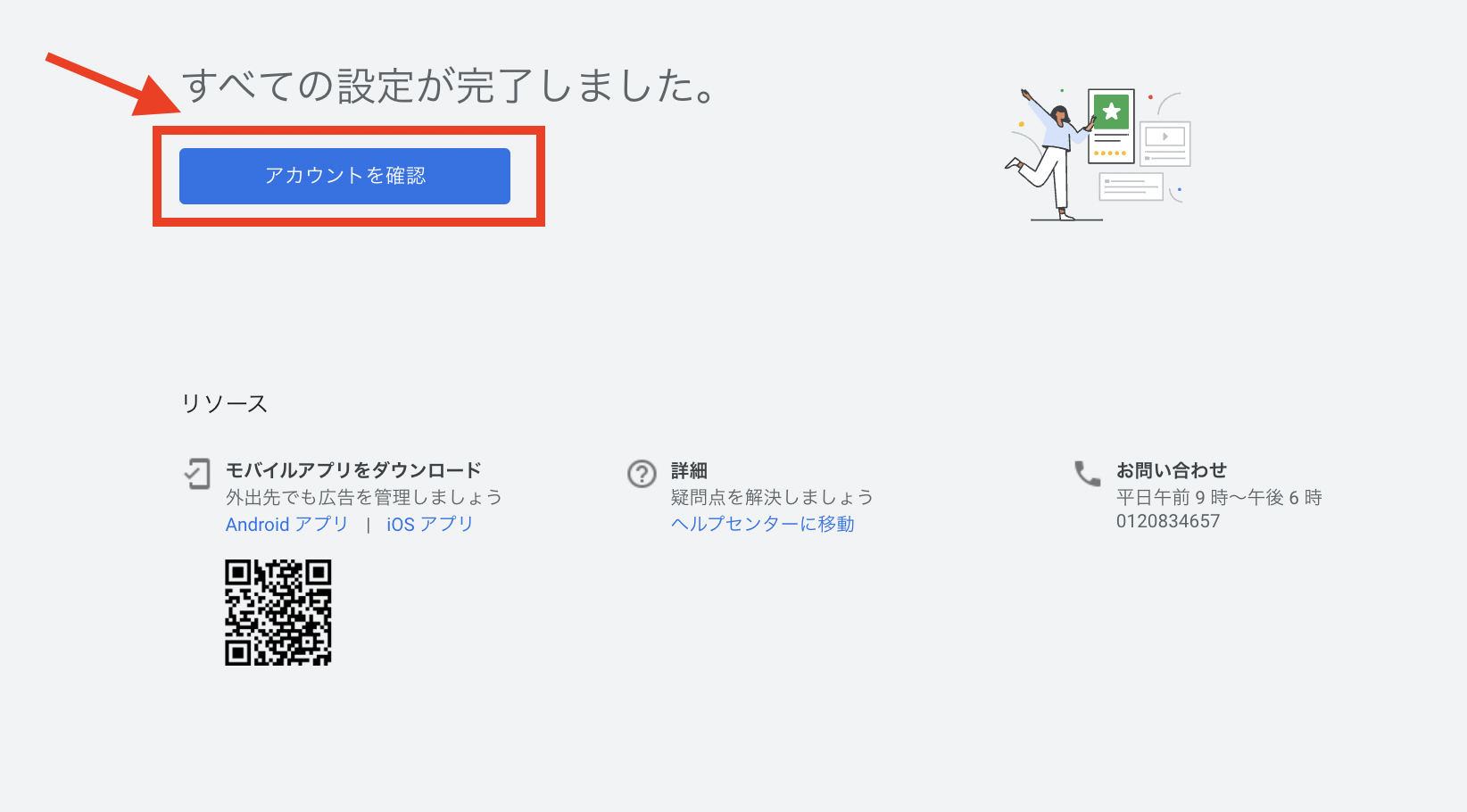
キーワードプランナーの使い方|初心者でも簡単に使える

では実際にGoogleキーワードプランナーを使って検索していきます。
調べるためには、何のキーワードで調べるか元となるキーワードが必要です。
元となるキーワードがまだ調べられていない方は、ラッコキーワードがおすすめです。
無料で登録できますのでまずはこちらから登録してください。
またラッコキーワードの使い方がわからない方はこちらの記事を参考にしてください。
https://sukirugatsuku.com/2023/08/10/2023-thorough-explanation-of-how-to-register-and-use-otter-keywords-even-for-beginners/
検索ボリュームを調べる
こんな方におすすめ
関連キーワードはわかるけど、その一つ一つの検索ボリュームが知りたい!
まずはキーワードプランナーでGoogleでの検索ボリュームを調べていきます。
下記の画像を見て、「キーワードプランナー」→「検索ボリュームと予測データを確認する」をクリックしてください。
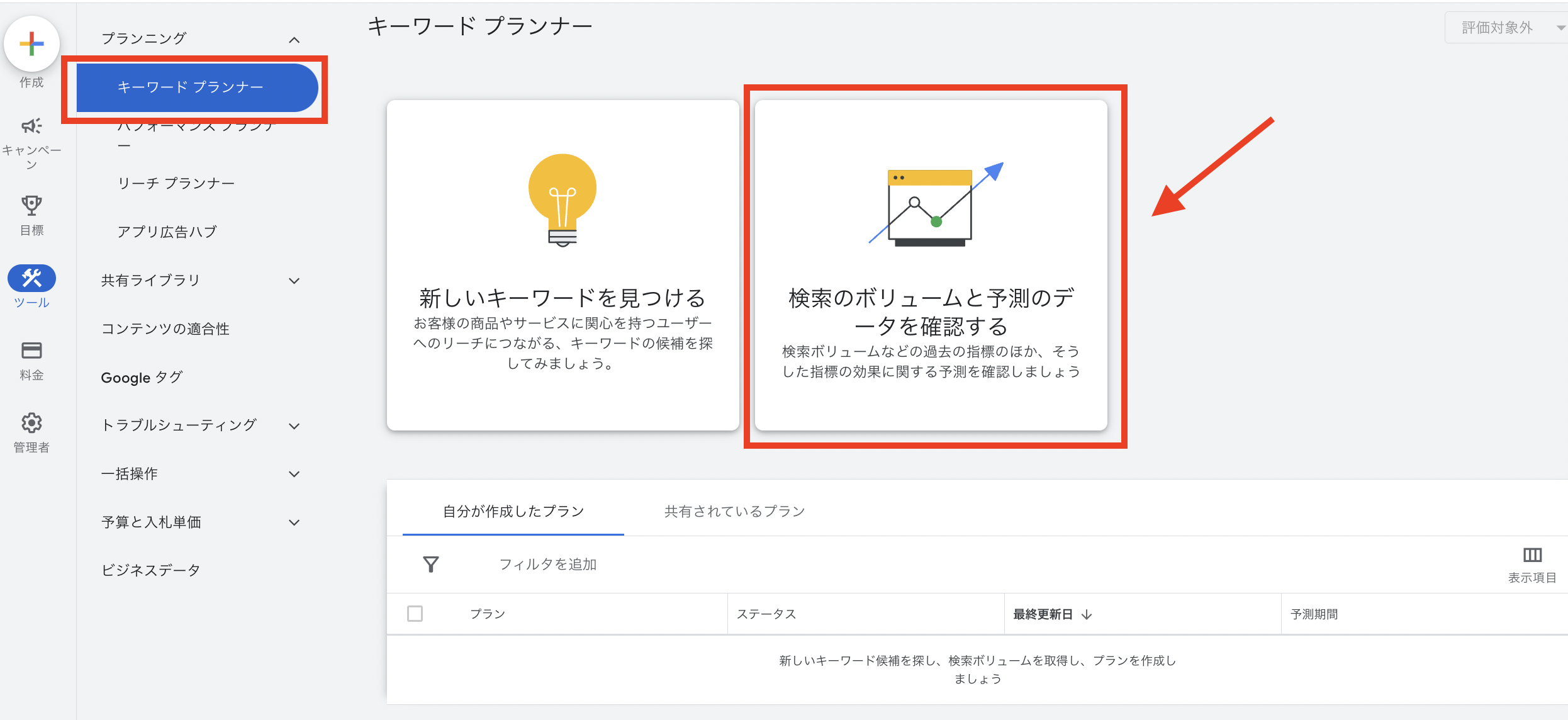
今回は「サウナ」キーワードのボリュームを確認します。
下記の様に予め用意していたキーワードを貼り付けて、「開始する」をクリックしてください。
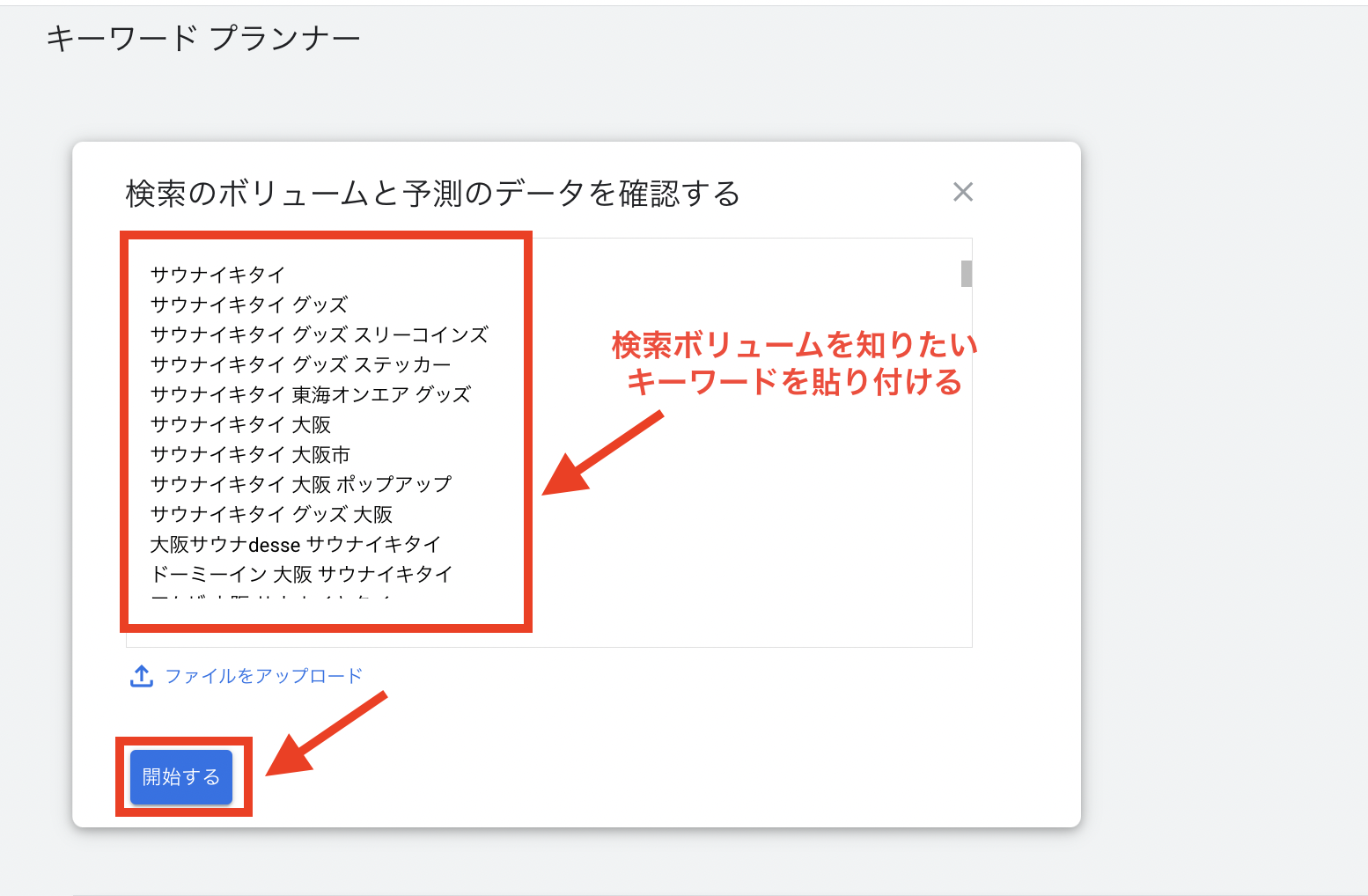
そうすると検索結果が表示されます。
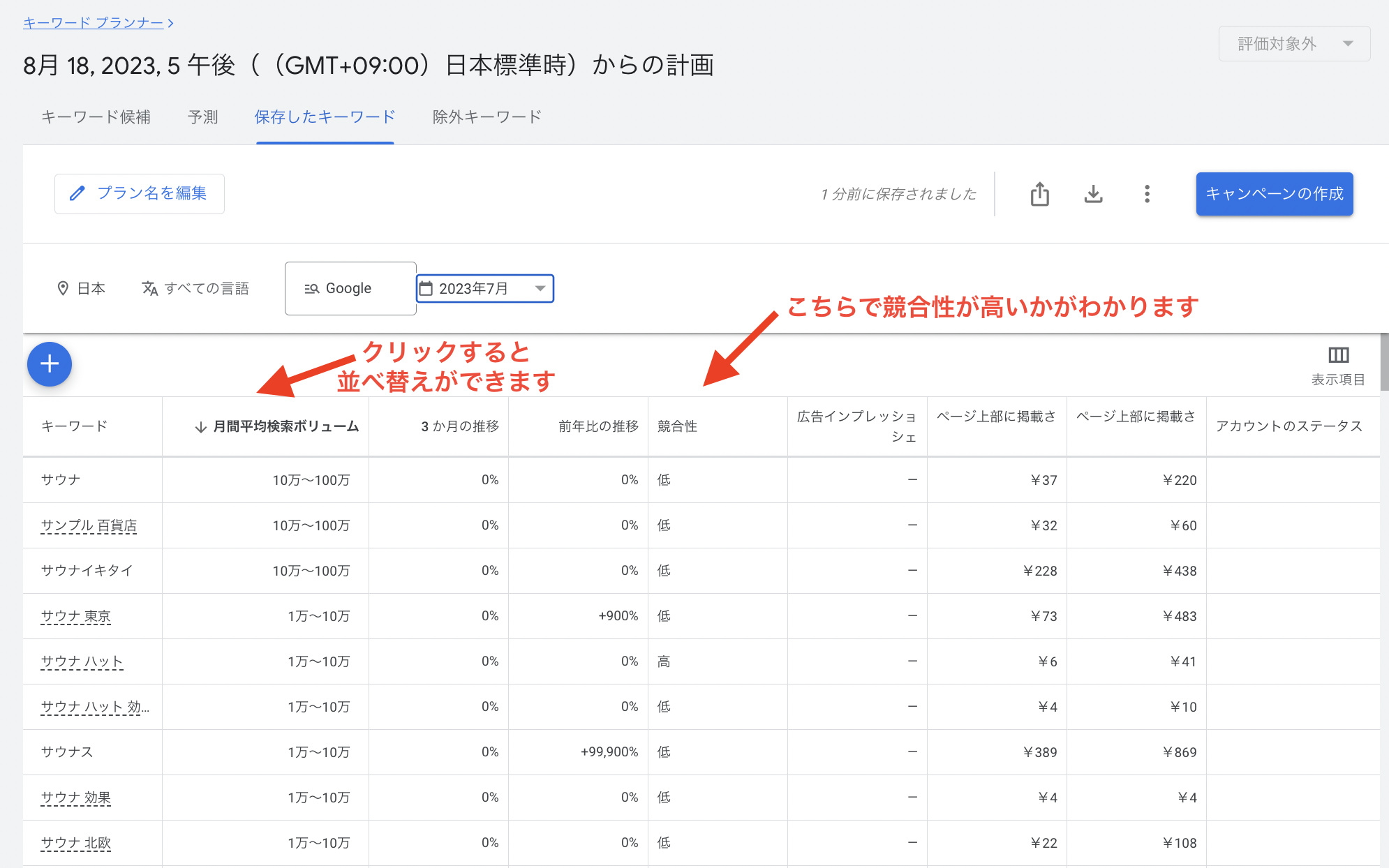
関連キーワードを調べる
こんな方におすすめ
個別キーワードはわかるけどそれに関連したキーワードとボリュームを知りたい
次にキーワードに関連するキーワードをキーワードプランナーで調べていきます。
「キーワードプランナー」→「新しいキーワードを見つける」をクリックしてください。
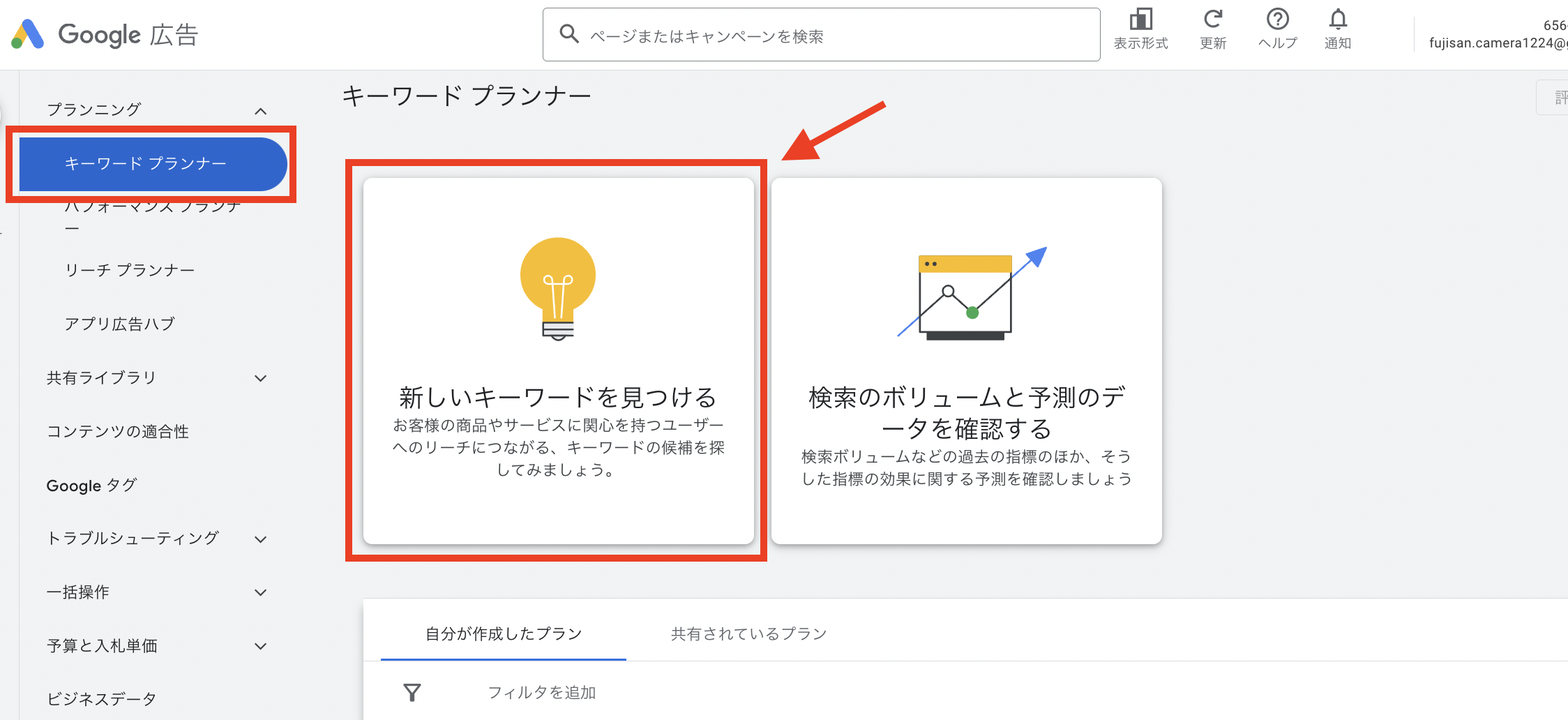
下記の画面に切り替わりますのでキーワードを入力して、「結果を表示」をクリック
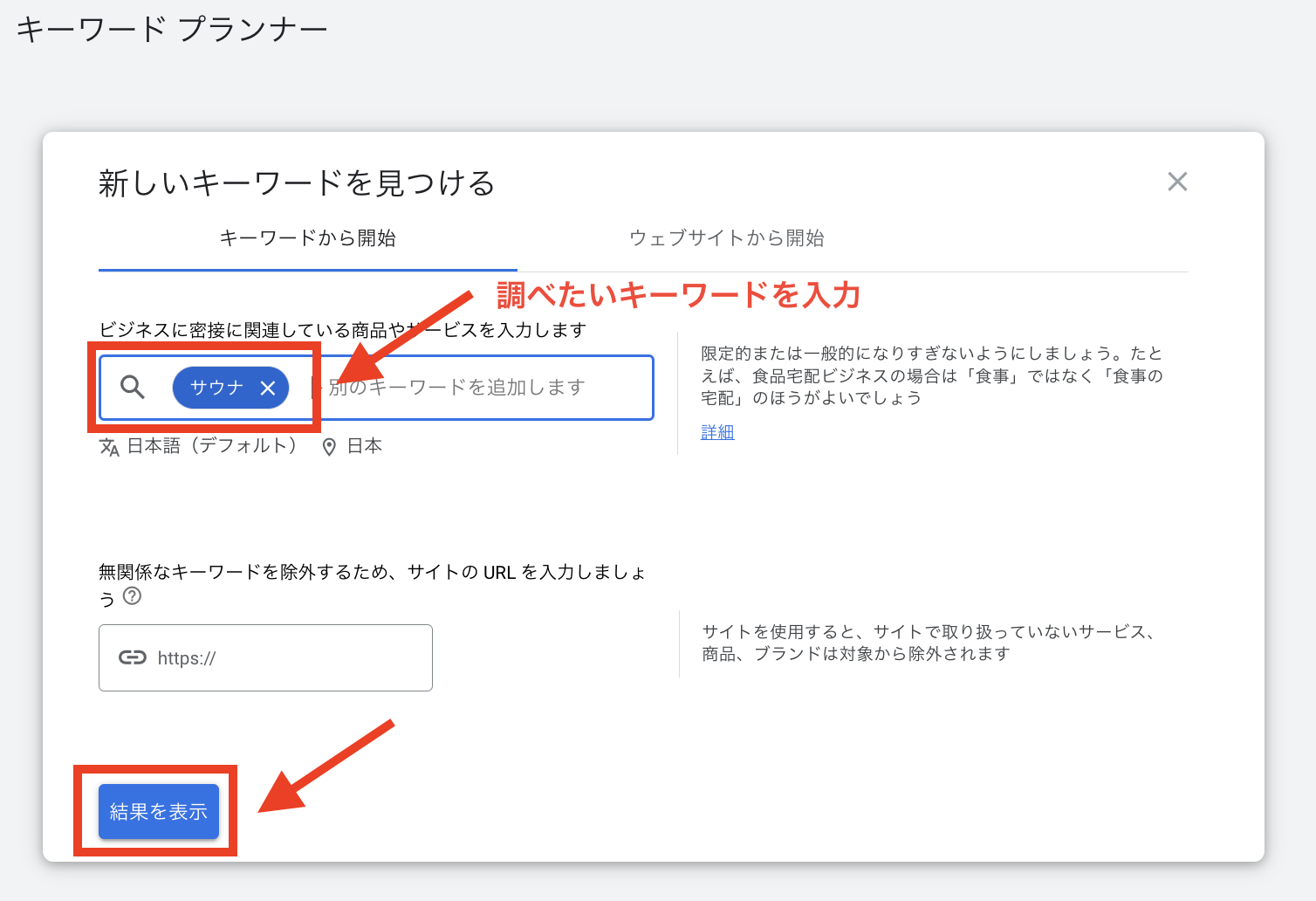
すると、下記のように「サウナ」に関するキーワードと検索もリュームが表示されます。

競合サイトのキーワードを調べる
こんな方におすすめ
メインとなる個別キーワードが思いつかない
書きたい記事はあるけどどのキーワードを使えばいいかわからい
などキーワードの0→1を考える時に便利です。
まずは下記の様に進めます。
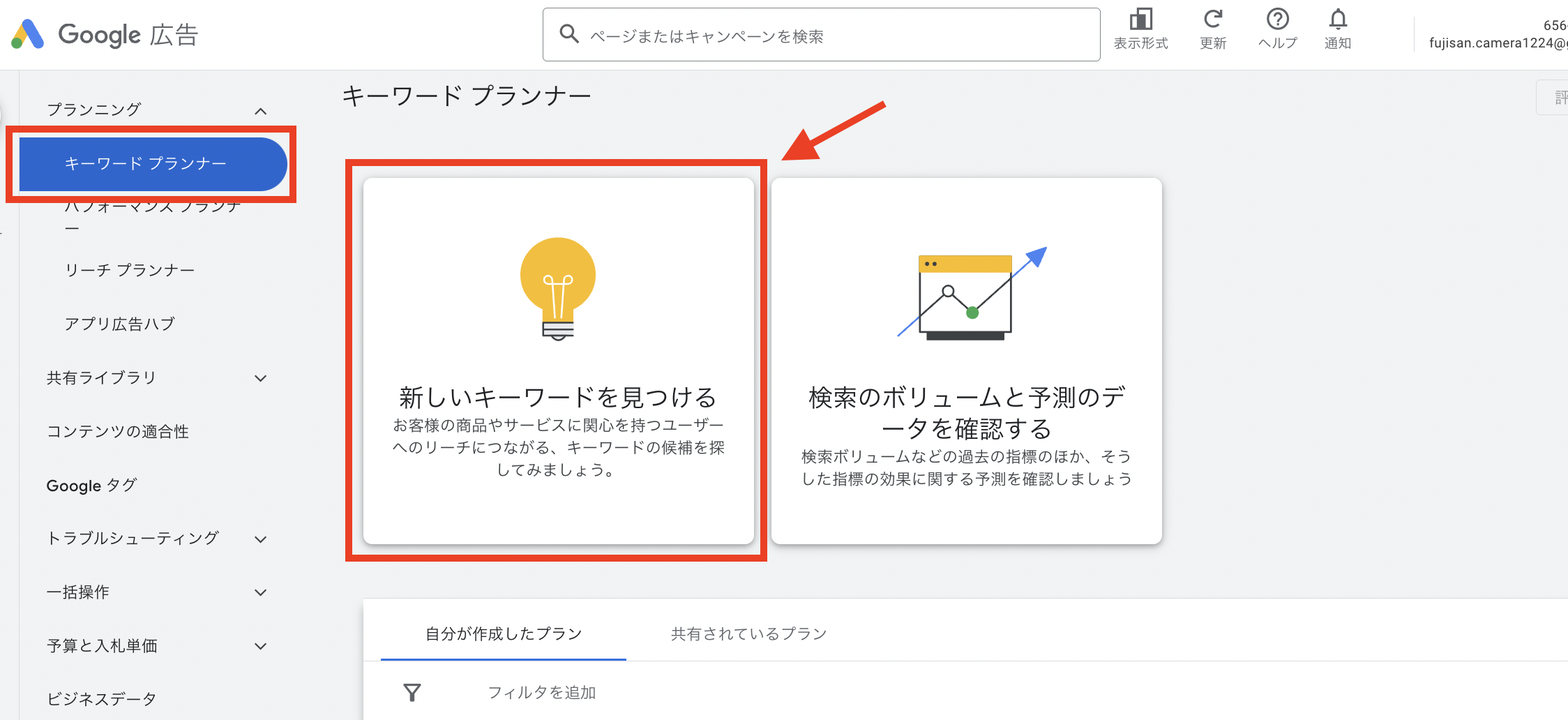
「ウェブサイトから開始」をクリックし下記の様にURLを入力してください。
競合のURLがWebサイト全体(トップページ)の場合は「このサイト全体を使用」にチェック、もしくは個別のページの場合は「このページのみ使用」にチェックし、最後に「結果を表示」をクリック。
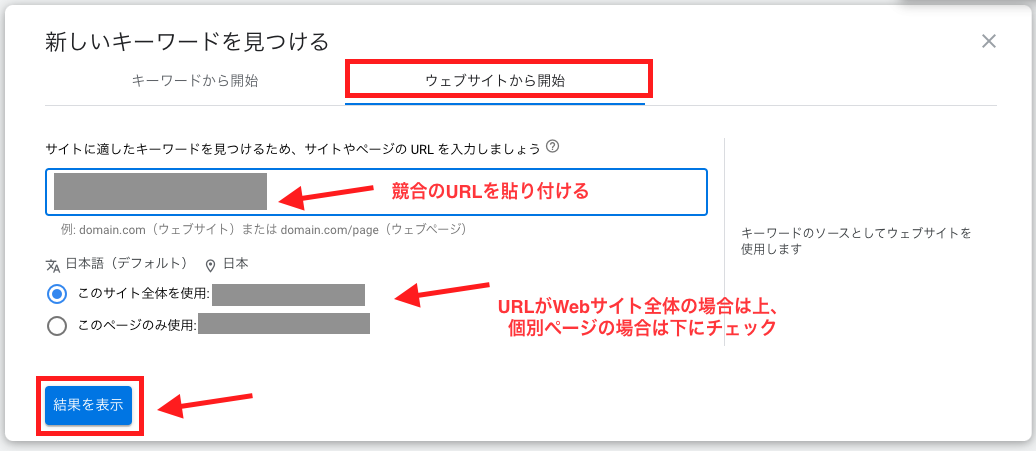
下記の様に検索結果が出てきます。
競合の使用している、キーワード候補や検索ボリュームが表示されます。
是非参考にしてキーワード選定に役立ててください。
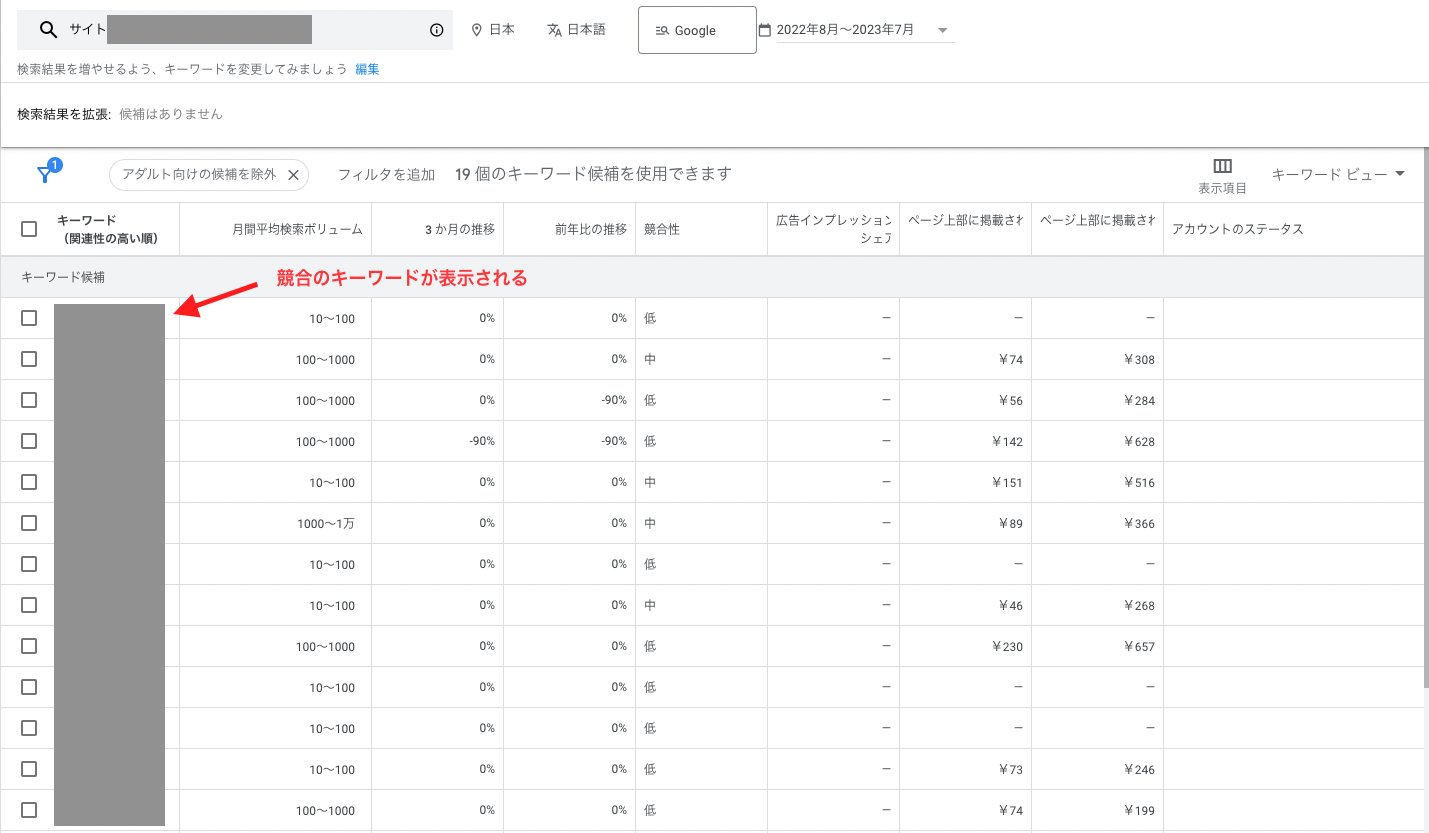
キーワードプランナーでよくあるお困りごと
 次によくあるお困りごとを紹介します。
次によくあるお困りごとを紹介します。
Googleキーワードプランナーは無料で使えて、便利なツールではありますが少し使いにくい側面もあります。
それを今から解説いたいます。
検索ボリューム結果が大雑把|別の無料ツールご案内!
Googleキーワードプランナーは検索ボリュームを確認しても
下記の様に大雑把な数値となってしまします。
例えば10万〜100万のボリュームというのは「多い」というのはわかりますが、10万と100万でしたらかなりのボリューム差があります。
もっと詳細に知りたいという方はウーバーサジェストというツールでしたら1日3回までですが無料で検索ボリュームと関連キーワードが検索できます。
ご興味ある方はこちら
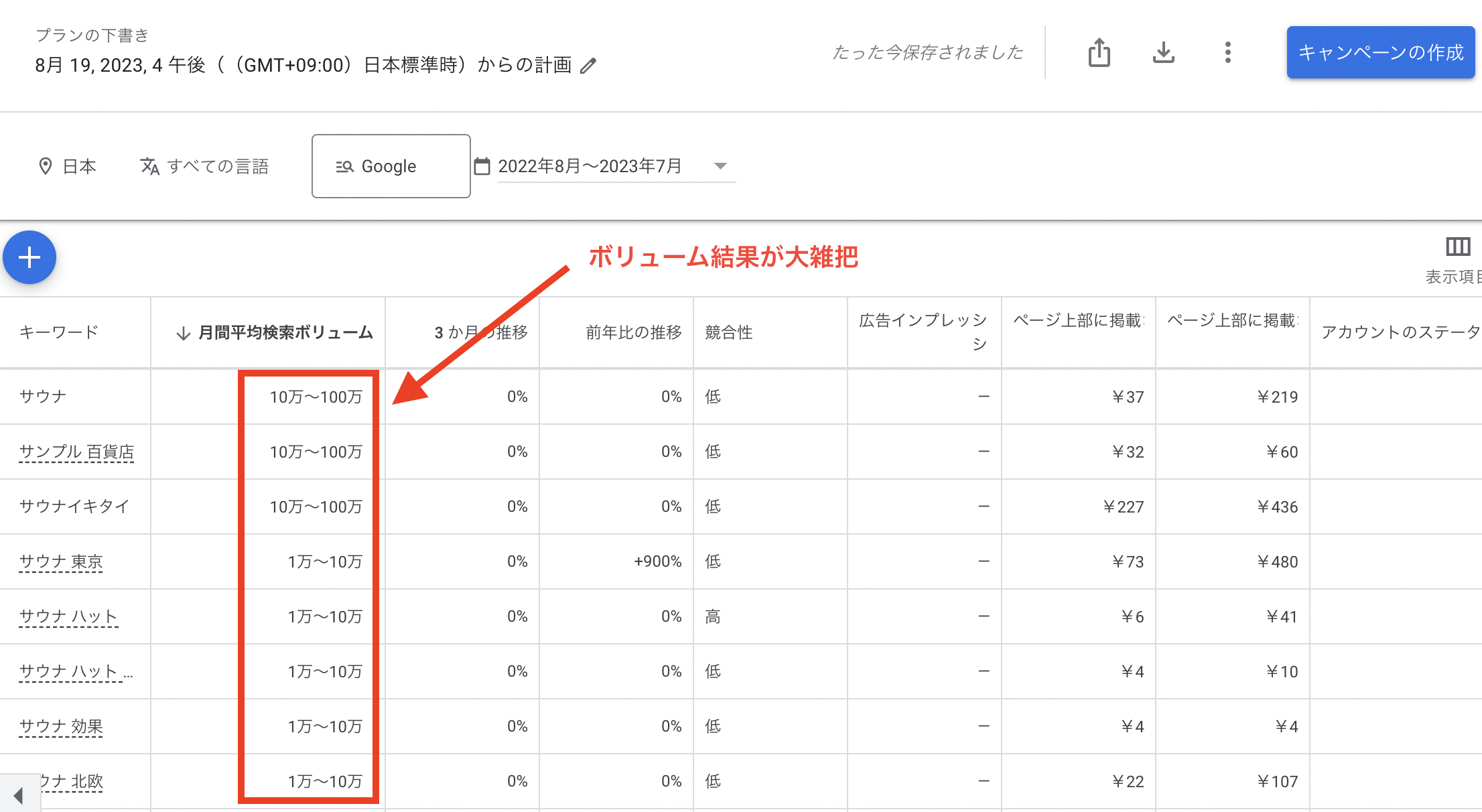
Googleキーワードプランナーの使い方まとめ

いかがでしたでしょうか?
Googleキーワードプランナーは手軽に無料で使えるツールです。
一方でブログをやり込んでいくと少し物足りない側面もあるかと思います。
ですので、私の場合は途中からウーバーサジェストを利用し、1日3回を超えてからはそラッコキーワードの一番安い有料プランに入っています。
上記でもお伝えしましたが下記の記事も参考にしてください。
最後まで読んでいただきありがとうございました。
https://sukirugatsuku.com/2023/08/10/2023-thorough-explanation-of-how-to-register-and-use-otter-keywords-even-for-beginners/















